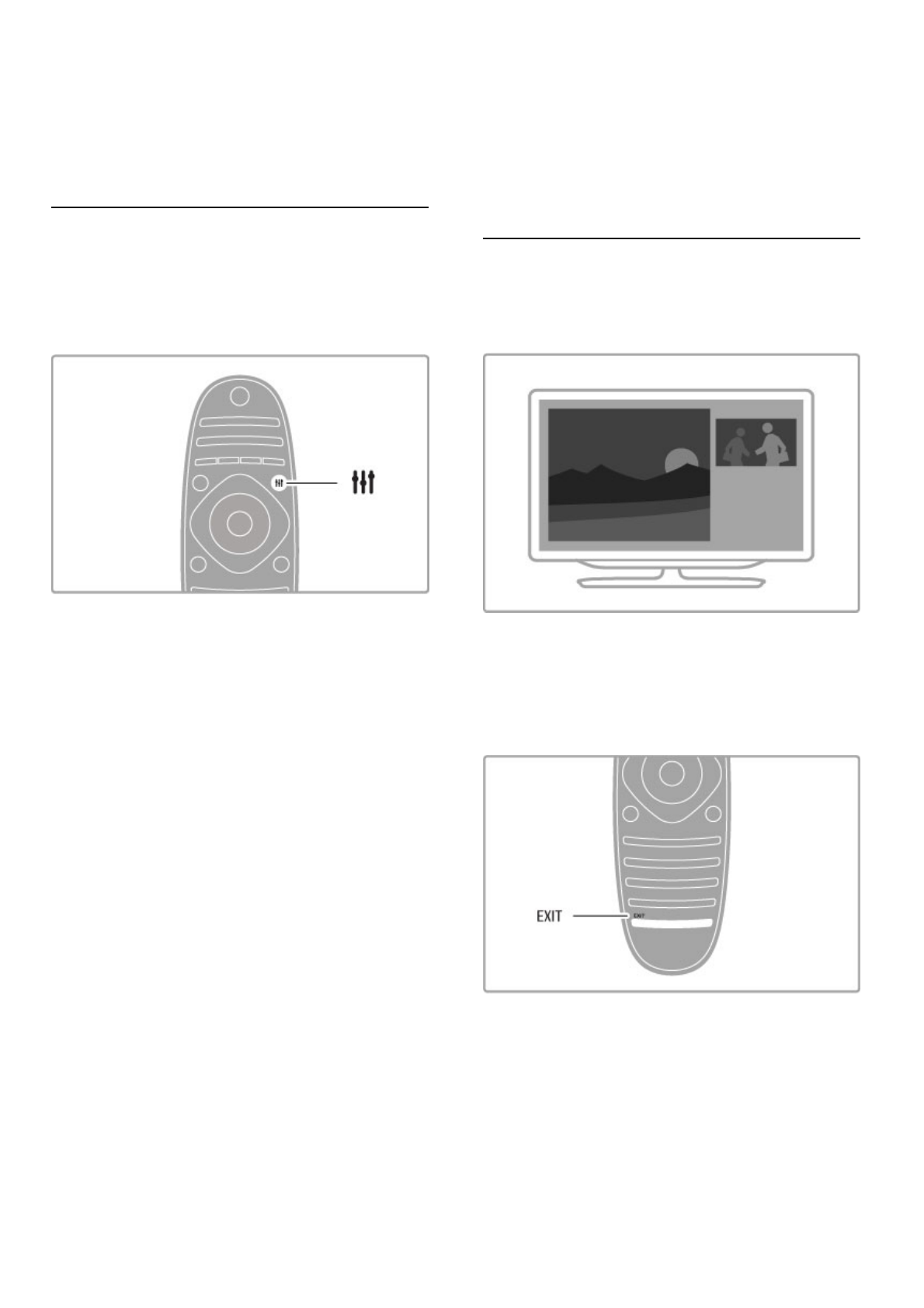Overzicht van instellingen voor Smart geluid
• Persoonlijk - uw keuzes die werden doorgevoerd in Beeld en
geluid aanpassen
• Standaard - standaardfabrieksinstellingen
• Nieuws - zeer geschikt voor spraak
• Films - zeer geschikt voor het kijken van films
• Game - ideale instellingen voor gaming
• Drama - ideaal voor soapseries op TV
• Sport - ideaal voor sportprogramma's
Beeldformaat
Als er zwarte balken op het scherm verschijnen, kunt u het
beeldformaat aanpassen tot een schermvullend formaat.
Terwijl u TV-kijkt, drukt u op t ADJUST om het menu
Aanpassen te openen en selecteert u Beeldformaat. Kies een
beeldformaat in de lijst en druk op OK.
Beeldformaten
De volgende formaten zijn beschikbaar, afhankelijk van het beeld
op het scherm:
• Auto-fill
Hiermee wordt het beeld automatisch vergroot om het scherm
te vullen. Minimale vervorming van het beeld, ondertiteling blijft
zichtbaar. Niet geschikt voor PC-invoersignalen.
• Auto-zoom
Hiermee wordt het beeld automatisch ingezoomd om het scherm
zo veel mogelijk te vullen zonder vervorming. Zwarte balken
blijven mogelijk zichtbaar. Niet geschikt voor PC-invoersignalen.
• 16:9
Stelt het beeld in op 16:9-formaat voor HD 16:9-uitzendingen.
• Superzoom
Hiermee worden de zwarte balken aan de zijkanten van
uitzendingen met het formaat 4:3 verwijderd. Het beeld wordt
aan het scherm aangepast.
• Superzoom 16:9
Stelt het beeld in op 16:9-formaat met minimale vervorming voor
4:3-uitzendingen.
• Filmformaat 16:9
Schaalt het beeld naar een formaat van 16:9.
• Cinema 21:9
Stelt het beeld in op Cinema 21:9-formaat voor originele 21:9-
films.
• Cinema 21:9-ondertiteling
Stelt het beeld in op Cinema 21:9-formaat, maar ondertiteling is
zichtbaar in de onderste zwarte balk.
• Niet geschaald
Expertmodus voor HD- of PC-invoersignalen. Pixel-voor-
pixelweergave. Zwarte balken zijn mogelijk zichtbaar bij beelden
afkomstig van een PC.
• Breedbeeld
Rekt het beeld uit naar een formaat van 16:9.
Multi view
Met Multi view kunt u twee schermen tegelijk weergeven.
Wanneer u Multi view opent, worden er twee schermen
weergegeven op de TV: een hoofdscherm en een klein scherm.
Multi view openen
Als u Multi view wilt openen, drukt u op h (Hoofdmenu),
selecteert u Multi view en drukt u op OK. U kunt het
hoofdscherm bedienen met de afstandsbediening.
Als u Multi view wilt sluiten, drukt u op EXIT of op h
(Hoofdmenu) en selecteert u een andere activiteit.
Beeld op het hoofdscherm
Als u het beeld op het hoofdscherm wilt wijzigen, drukt u op
¬FIND. Selecteer datgene wat u wilt kijken in de lijst en druk
op OK.